本ページ内には広告が含まれます
ここではiPadのカレンダーを月曜始まりにする方法を紹介しています。
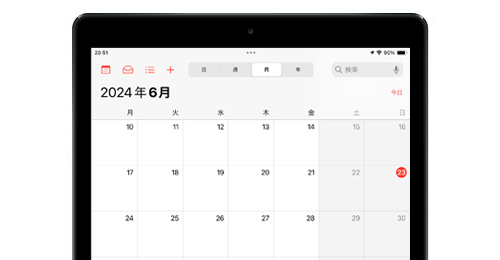
![]() iPadの「カレンダー」アプリでは、初期設定では「日曜日」が週の始まりとして表示されています。
iPadの「カレンダー」アプリでは、初期設定では「日曜日」が週の始まりとして表示されています。
「月曜日始まり」にしたい場合は、カレンダーの設定を変更することで「月曜日」を週の始まりとして表示することが可能です。
目次:
![]() 初期設定では「日曜日」が週の始まりとして表示される
初期設定では「日曜日」が週の始まりとして表示される
![]() iPadの「カレンダー」アプリを月曜始まりにする
iPadの「カレンダー」アプリを月曜始まりにする
iPadの初期設定では、「カレンダー」アプリで表示される週の始まりは「日曜日」に設定されています。
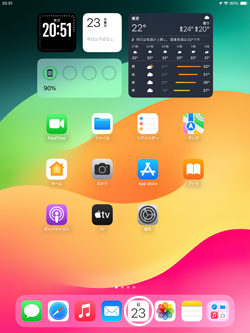
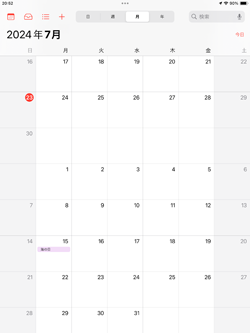
iPadの「カレンダー」アプリで週の始まりを「月曜日」に設定・表示します。
1. 「設定」アプリから「週の開始曜日」設定画面を表示する
iPadのホーム画面から「設定」アプリを起動します。「カレンダー」を選択して「週の開始曜日」をタップします。
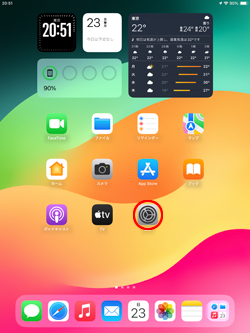
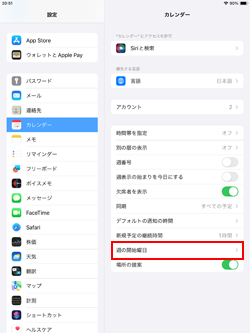
2. 「月曜日」を週の開始曜日に設定する
「週の開始曜日」設定画面では"日曜日"が週の始まりとして設定されているので、"月曜日"を選択します。
なお、 "月曜日"以外の曜日を週の開始曜日としたい場合は、任意の曜日を選択することで、選択した曜日を週の開始曜日として設定することも可能です。
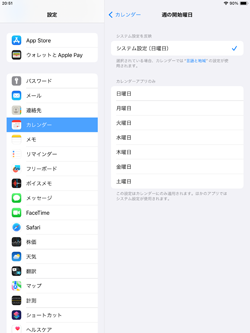
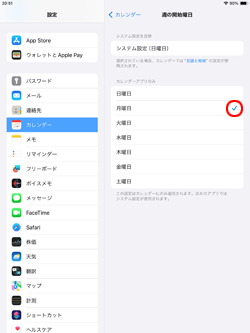
3. iPadの「カレンダー」アプリで表示が「月曜日始まり」に変更される
iPadで「カレンダー」アプリを起動すると、週の始まりが「月曜日」に変更されています。
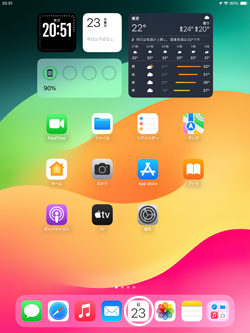
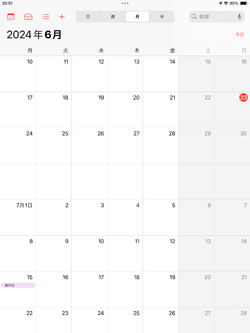
【Amazon】人気のiPhoneランキング
更新日時:2025/12/28 0:00
【Amazon】人気Kindleマンガ
更新日時:2025/12/28 0:00